xp系统开机bios首先会去读取光驱或者其他设备的信息,确认没信息时才会去读取硬盘,这样开机速度相对要慢一些。近期有xp系统用户提出想从硬盘启动电脑的问题,那xp系统bios怎么设置硬盘启动呢,其实很简单,进入bios把硬盘设置为第一启动项就行,下面小编教大家xp系统设置硬盘启动解决方法。
xp系统设置硬盘启动解决方法如下:
1、重启电脑,按下“Delete”键进入BIOS设置界面。
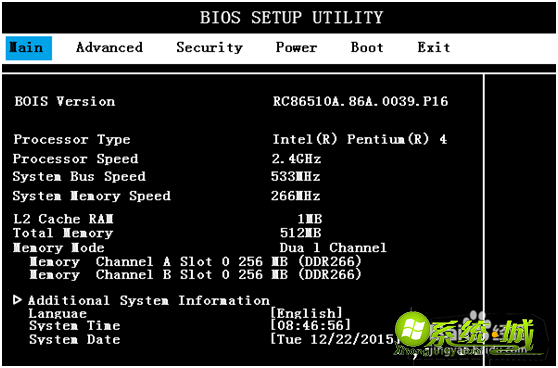
2、在菜单栏选择“Boot”选项→弹出“Boot”选项界面。
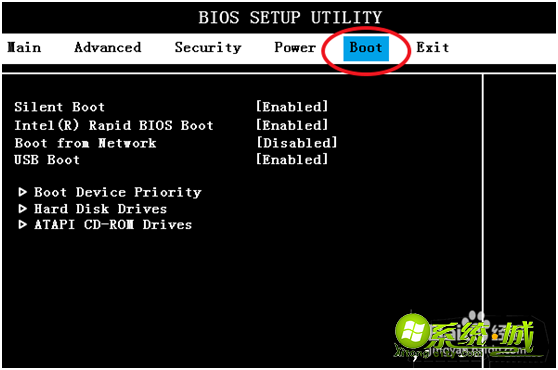
3、选中并 “Hard disk drives(硬盘驱动器)”选项→按“回车”进入“ist driveboot”设置。
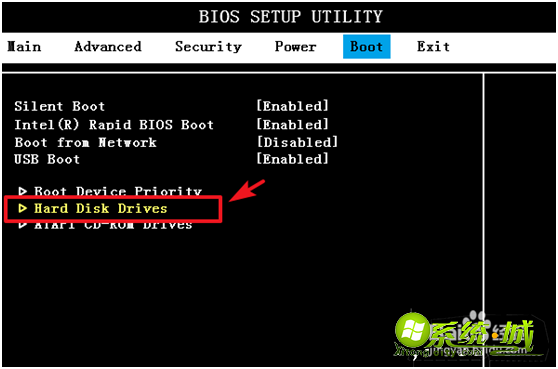
4、比如硬盘的名称为PM-Maxtor 2F040L0,用方向键选中“PM-Maxtor 2F040L0”选项→回车。
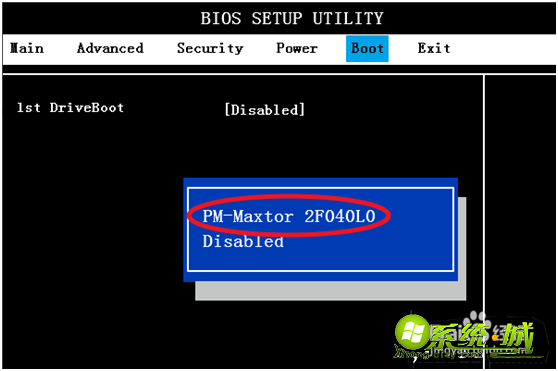
5、硬盘驱动器变成了“PM-Maxtor 2F040L0”,按F10键保存设置并重启电脑即可。
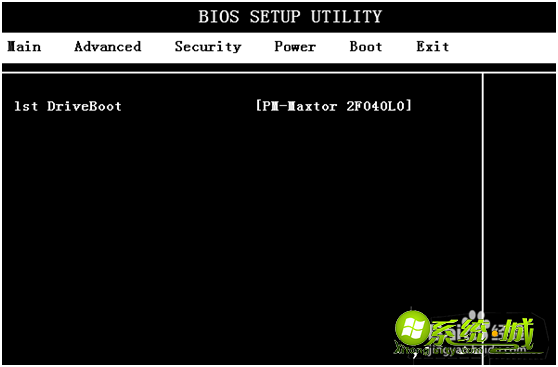
6、最后说一个验证硬件与系统无故障的简单方法:当重装完系统电脑不能启动时,别急着再格盘、再安装或拆这拆那的,先将WindowsXP系统安装光盘(一般情况下系统盘都带有引导程序)放入光驱,设置BIOS为光驱启动模式,如果WindowsXP能启动并正常运行,恭喜!您的电脑无任何故障,仅仅是BI0S设置问题。(也可采用其它的引导工具或方式)

以上就是xp系统设置从硬盘启动的解决方法,有需要的用户们可以按上面方法来操作。


 当前位置:
当前位置: